2022
Importação de NFS-e através da Extensão InvoiCy OCR
9 de dezembro de 2022Olá! Nesse artigo iremos explicar sobre como realizar a importação de NFS-e via E-mail, Tela e Web Service através da Extensão InvoiCy OCR. Para saber mais sobre essa extensão leia o artigo Extensão InvoiCy OCR.
Importação de NFS-e via E-mail
É importante destacar que para utilizar a importação via leitura de caixa de e-mail é necessário configurar uma caixa para leitura dos e-mails. Ao ativar a extensão aparecerá um link na tela de configurações, como demonstra a imagem abaixo.
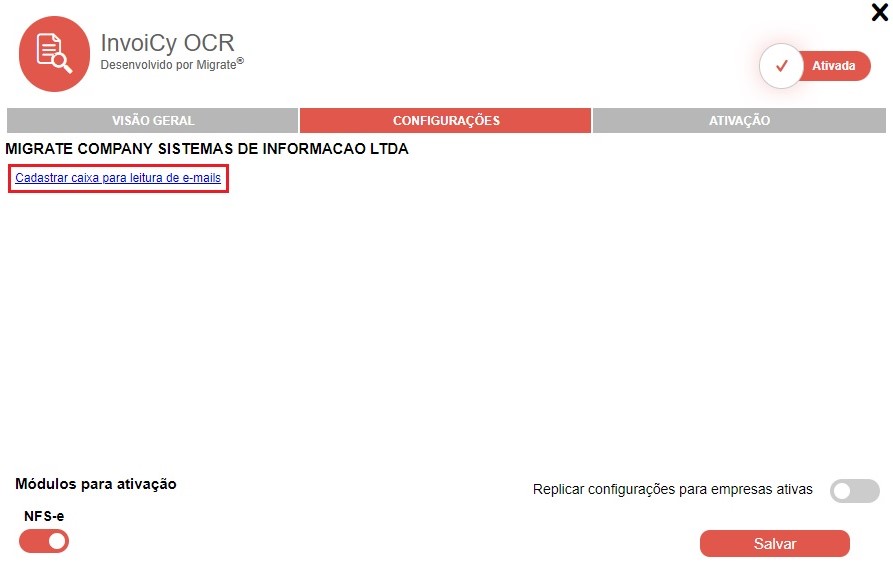
Ao clicar nesse link você será direcionado para a tela de Caixas de e-mail, onde poderá fazer as configurações necessárias. Para saber mais sobre como proceder com o cadastro, leia o artigo Configurando uma caixa de e-mail.
Como o custo do OCR é por análise de arquivo, e não somente pela extração de dados, sugere-se a cada cliente que utilizar a importação destes arquivos por e-mail, crie uma caixa específica para recebimento de arquivos de notas fiscais. Todo e qualquer arquivo PDF e imagem que será enviado para a caixa configurada, será baixado e analisado pela ferramenta de OCR, gerando custos, mesmo não sendo uma nota fiscal.
Importante! A leitura de arquivos de imagem e PDF somente irá ocorrer caso a extensão estiver ativa. Em caso de uso de uma mesma caixa de e-mail por várias empresas, recomenda-se que a extensão InvoiCy OCR seja ativada em todas estas empresas, caso contrário o InvoiCy poderá ignorar os arquivos constantes na caixa de e-mail.
Importação de NFS-e via Tela
Na tela de importação de documentos, primeiramente encontra-se a aba “Autorizados” onde tem a opção de enviar arquivos XML, PDF ou imagem como .png, .jpeg, .bmp, etc.
Poderá escolher também a forma como será notificado assim que a importação estiver concluída, onde as opções são: “E-mail”, “Notificação”, “E-mail e notificação” e “Não notificar-me”. Se a opção selecionada for e-mail aparecerá em tela um campo para informação do endereço de e-mail.
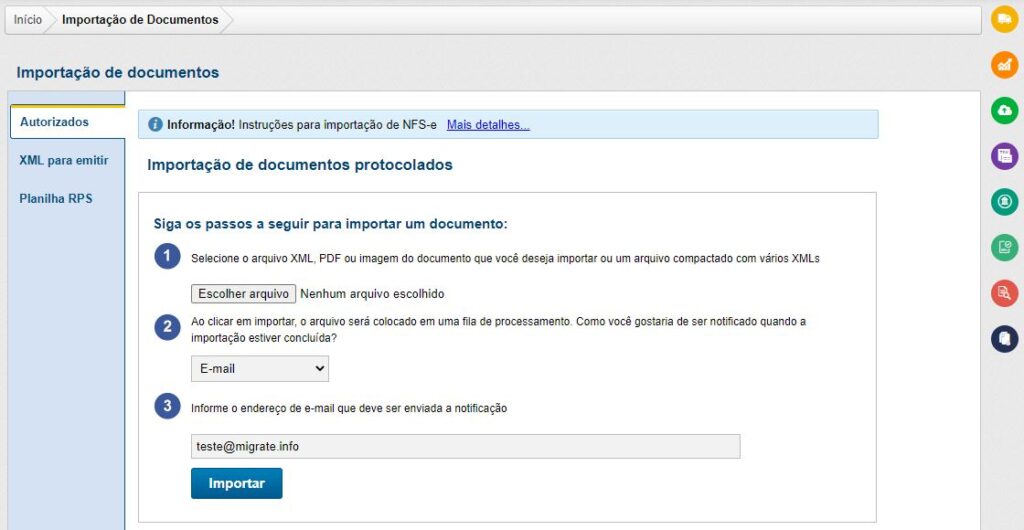
Após a importação do documento, aparecerá em tela uma mensagem informando ao usuário que o arquivo foi processado com sucesso, e que ele será notificado quando a importação estiver finalizada.

Importação de NFS-e via API SOAP
A importação de NFS-e via Web Service poderá ser realizada através do envio do arquivo PDF ou imagem, enviado no formato base64 através de comunicação com o Web Service aimportacao.aspx disponibilizado pelo InvoiCy. Este WS é único, e deve ser utilizado apenas para efetuar a importação de documentos no InvoiCy, independentemente do tipo de documento que se deseja importar. Para mais informações, leia o artigo Importação de Documentos via Web Service.
Pode-se observar na imagem abaixo o exemplo de uma importação via Web Service:
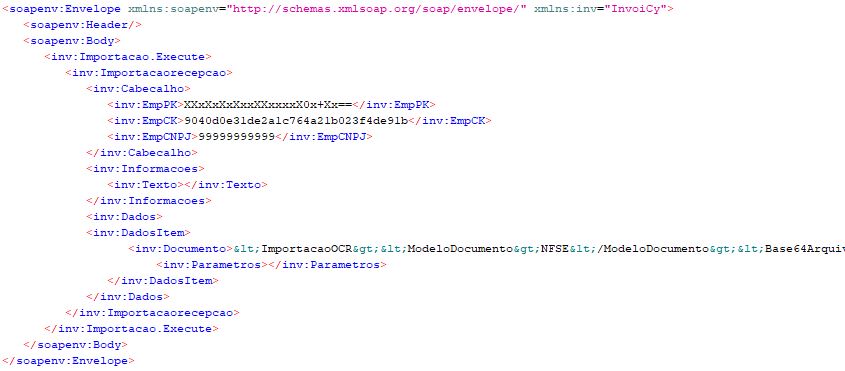
Clique aqui para baixar o exemplo do XML.
Na tag <Base64Arquivo> será possível enviar o arquivo de uma nota, PDF ou imagem do documento no formato base 64. No campo <MimeTypeArquivo> será necessário informar extensão do documento.
Poderá ser informado o nome do arquivo que será importado na tag <NomeArquivo>. Lembrando que este campo não é obrigatório no envio da importação.
Importação de NFS-e via API REST
Para a realização da importação via API REST é necessário a geração de um Token com os dados da Chave de Parceiro, conforme descrito a seguir.
Para geração do Token do parceiro deve ser enviada a Chave de Parceiro no parâmetro ‘sub’, e o parâmetro “partnerKey” não deve ser informado. Os demais campos seguem a mesma estrutura da geração de token para empresas.
Mais informações sobre a geração do Token podem ser conferidas no link: Integração via API Rest para emissão de documentos.
Clique aqui para visualizar um exemplo no formato JSON de envio da Importação de NFS-e via API REST.
Importação de PDFs com mais de uma página
Em alguns casos o mesmo documento ocupa duas ou três páginas de um arquivo PDF, o InvoiCy OCR está preparado para importar esse tipo de arquivo.
Entretanto, arquivos PDF que contém várias páginas e cada página representa um documento diferente não serão importados pelo sistema.
Observações: O sistema não fará leitura de arquivos PDF com senha, visto que não é possível extrair o conteúdo criptografado.